CATIAは向け先や社内事情などにより、リリースの異なるCATIA同士でデータのやりとりする場合、
上位互換はあるが下位互換性は基本的にはない。
しかし機能などは限定的であるが、下位バージョン向けにデータを変換する方法がある。
本記事では手っ取り早く上位リリースから下位リリースに落とす方法を紹介しよう。
リリースダウンの限定事項
注意してほしいがデータを下位互換にするためにはデータム状態になる。
これはリンク(履歴)の切れた状態になるため、数値などを変更しての後方修正ができなくなる。
また、ソリッドなどの形状が穴の開いた状態でサーフェスになることもある。
複雑な構成のサーフェスは簡略化されるため、おかしな形状になることがある。
元モデルの座標系や原点は維持可能。
データ変換手順
本記事ではリリース23の環境で説明する。
必ず元の3Dモデルはバックアップしてください。
対象のデータを「.model」で保存
現行の作業しているリリースで.CATPartデータを
ファイル → 名前をつけて保存 → モデル名.model

プルダウンで「.model」を選択し保存を押す。
この拡張子はCATIA V4時代に使われていたファイル形式です。
デフォルトでファイル名は元のファイル名になるのでそのまま保存してください。
他の場所に保存したい方は適当なフォルダを選択して保存してください。
対象のリリースのCATIAを立ち上げ保存したデータを開く
下位リリースのCATIAを立ち上げる。
ファイル → 開く → 先ほど保存した.modelファイル → 開く
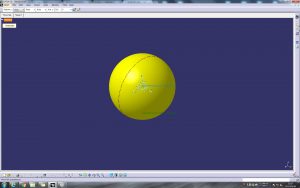
開くとこんな画面が出てきます。
V5では見慣れない画面ですね。
ツリー上でトップにある「*MASTER」を選択して右クリックからコピーしてください。
新規でCATPartを作成
新しいパートの画面を開いてください。
ファイル → 新規 → CATPart
ファイル名は何でもかまいません。
開いたら、ツリートップで右クリック → ”形式を選択して貼り付け” → ”CATIA_RESULT”
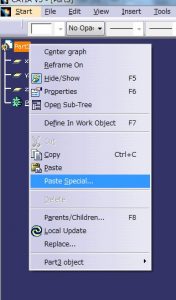
貼り付けるとデータム状態になったデータがコピーされます。
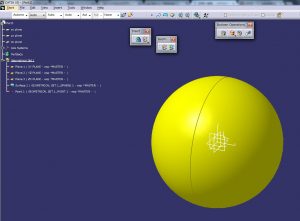
デフォルトで座標系に元の座標が入り、形状セットに標準平面が入ります。
このままだとエレメントの名前が長ったらしいので、気になる方はプロパティでエレメント名を変更してください。
ファイルを.CATPartで保存して変換完了です。
最後に
V4向けデータを利用した変換では
うまく変換できない場合がまれにあります。
その場合は「.igs」などの他のCADソフトでも多く取り扱われている形式にしてみてください。

その場合、基本的に方法は同じ手順で大丈夫です。
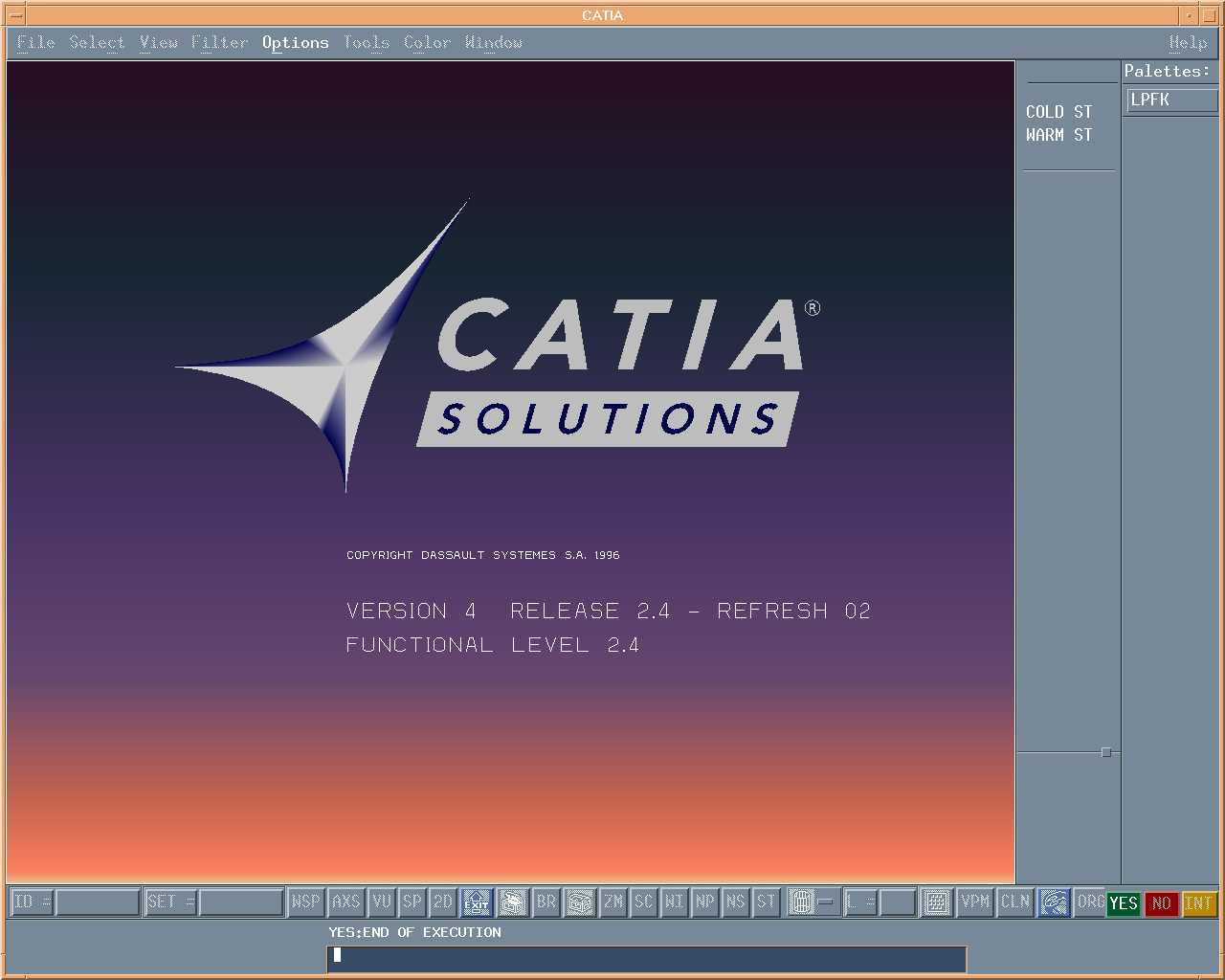
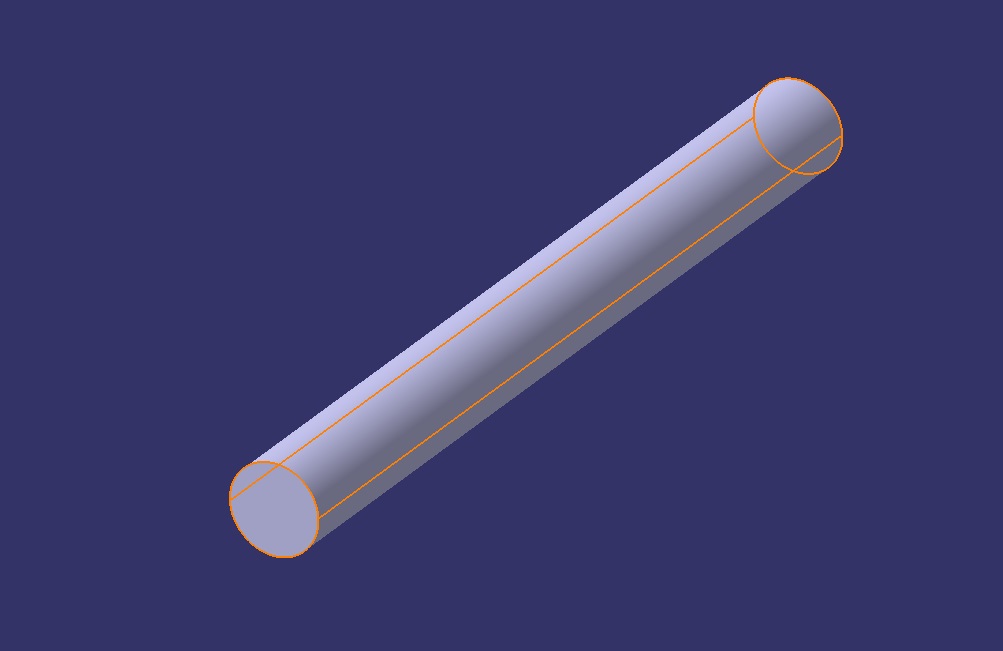
コメント